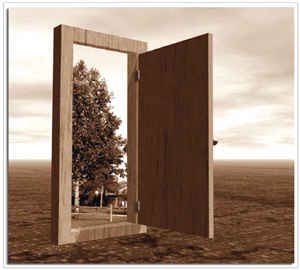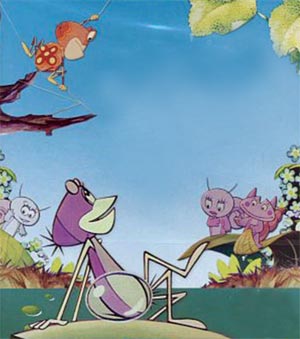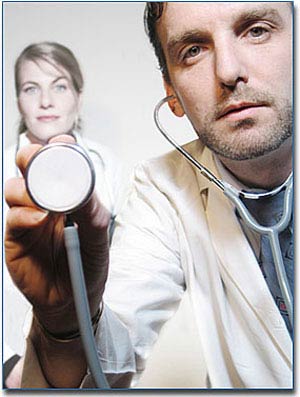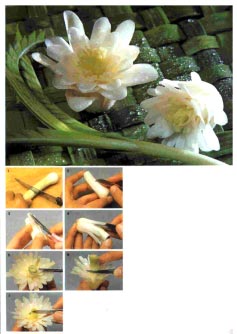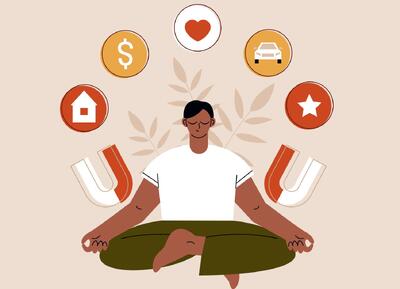شنبه, ۱۱ اسفند, ۱۴۰۳ / 1 March, 2025
آشنایی با انواع درایوهای مجازی در ویندوز
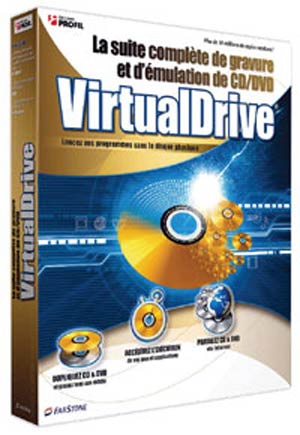
درایو مجازی به درایوی گفته می شود که درواقع وجود خارجی نداشته و معمولا قابلیتهای همان درایوهای اصلی را دارا می باشد. امروزه درایوهای مجازی نقش عمده ای را در کامپیوترهای شخصی پیدا کرده است و ما در این مقاله صرفاً ساخت یک درایو مجازی در ویندوز را برایتان تدارک دیده ایم. درایوهای مجازی بطور کلی درایوهای مجازی به سه دسته اصلی تقسیم می شود.
▪ نوع اول:
که به صورت کاملا مجازی قابل ایجاد است و از فضای هارد دیسک شما جایی را اشغال نمیکند و بیشتر برای بازیها یا نرم افزارهای که بدون CD قابل اجرا نیستند استفاده میشود. به این صورت که بعد از گرفتن Image از CD مورد نظر این درایو، میتوانید نقش همان CD اصلی را بازی کند. آیکون آن نیز مانند همان CD رام یا DVD رام معمولی ظاهر میشود. از جمله نرم افزارهای که قابلیت گرفتن Image وایجاد این نوع درایوها را دارند میتوان به Clone,Nero,Alcohol اشاره کرد.
▪ نوع دوم:
برای ایجاد این نوع درایو از فضای هارد دیسک و از فایل های خود ویندوز استفاده میشود و احتیاج به هیچ نرم افزاری نیست. آیکون آن نیزدر نهایت به صورت یک آیکون همانند درایوهای دیگر درMy Computer ظاهر می شود. و لازم است این نکته را اضافه کنم که وجود این درایو هیچ صدمه به سیستم عامل یا هارد دیسک شما وارد نمیکند و به راحتی می توان آن را حذف کرد. در ادامه نحوه ایجاد یک درایو مجازی را مرور میکنیم.
به کمک فایل اجرایی Subst.exe که در مسیر C:\Windows\system۳۲ قابل دسترسی است میتوانیم یک دایرکتوری در My Computer را به یک درایو تبدیل کنیم. که تمام عملیات مربوط به یک درایو به غیر از فرمت و اسکن در مورد آن قابل انجام است.
برای شروع کار Run را از Start Menu اجرا کنید و در پنجره Run دستور cmd را تایپ کنید تا Command Prompt اجرا شود.حال باید دستوری زیررا در آن تایپ کنید.
مثلا اگر بخواهید نام درایو Q باشد و درایو مجازی از فضای درایو C استفاده کند دستور باید به صورت زیر نوشته شود.
▪ نکته۱: توجه کنید که مشابه نام انتخابی درایو (مثلا Q) درMy Computer موجود نباشد.
▪ نکته۲ :مسیری که برای ایجاد درایو تایپ میکنید (که در اینجا C:\Newاست) باید حتما وجود داشته باشد در غیر اینصورت باید آن را حتما ایجاد کنید.
اکنون درایو مجازی شما آماده است و میتوانید آن را درMy Computer خود مشاهده کنید و مانند دیگر درایو ها از آن استفاده کنید. البته دوام این درایو کم است و پس ازری استارت سیستم از بین می رود، برای جلوگیری از حذف شدن پس از ری استارت سیستم چندین راه متفاوت وجود دارد که به تشریح یکی از آنها میپردازیم:
در سیستم عامل های Dos و Win۹x ساده ترین راه کار با فایل Autoexec.bat خواهد بود. این فایل را در درایو C بیابید و خطوط مربوط به Subst را در آن تایپ کنید تا در هر بار ریستارت سیستم به تبع آن Subst ایجاد شود. در سیستم عامل های ویندوز XP و ۲۰۰۰ بهترین و راحترین کار این است که یک فایل اجرایی با پسوند .bat یا همان BatchFile ایجاد کنیم و خود فایل یا Shortcut آنرا در استارت آپ سیستم قرار دهیم. یا میتوانیم مسیر را در رجیستری ایجاد کنیم.
حال چگونه فایل اجرایی یا همان BatchFile را ایجاد کنیم؟
Notepad را از مسیر زیر باز کنید:
otepad
ایران مسعود پزشکیان دولت چهاردهم پزشکیان مجلس شورای اسلامی محمدرضا عارف دولت مجلس کابینه دولت چهاردهم اسماعیل هنیه کابینه پزشکیان محمدجواد ظریف
پیاده روی اربعین تهران عراق پلیس تصادف هواشناسی شهرداری تهران سرقت بازنشستگان قتل آموزش و پرورش دستگیری
ایران خودرو خودرو وام قیمت طلا قیمت دلار قیمت خودرو بانک مرکزی برق بازار خودرو بورس بازار سرمایه قیمت سکه
میراث فرهنگی میدان آزادی سینما رهبر انقلاب بیتا فرهی وزارت فرهنگ و ارشاد اسلامی سینمای ایران تلویزیون کتاب تئاتر موسیقی
وزارت علوم تحقیقات و فناوری آزمون
رژیم صهیونیستی غزه روسیه حماس آمریکا فلسطین جنگ غزه اوکراین حزب الله لبنان دونالد ترامپ طوفان الاقصی ترکیه
پرسپولیس فوتبال ذوب آهن لیگ برتر استقلال لیگ برتر ایران المپیک المپیک 2024 پاریس رئال مادرید لیگ برتر فوتبال ایران مهدی تاج باشگاه پرسپولیس
هوش مصنوعی فناوری سامسونگ ایلان ماسک گوگل تلگرام گوشی ستار هاشمی مریخ روزنامه
فشار خون آلزایمر رژیم غذایی مغز دیابت چاقی افسردگی سلامت پوست